
Für diejenigen, die gerade einen neuen Computer gekauft haben, kann ein übergroßes C-Laufwerk beunruhigend sein. Geteilte Festplatten können unabhängige Partitionen für unterschiedliche Zwecke zuweisen und so die Benutzerfreundlichkeit verbessern. In diesem Artikel werden die Schritte der Festplattenpartitionierung auf einem Windows 11-System durch den PHP-Editor Apple im Detail vorgestellt, um jedem dabei zu helfen, dieses Problem einfach zu lösen.
Detaillierte Schritte zur Partitionierung von Win11-Systemfestplatten
1. Zuerst klicken wir mit der rechten Maustaste auf das Menüsymbol unten auf dem Desktop und wählen den Punkt „Datenträgerverwaltung“.
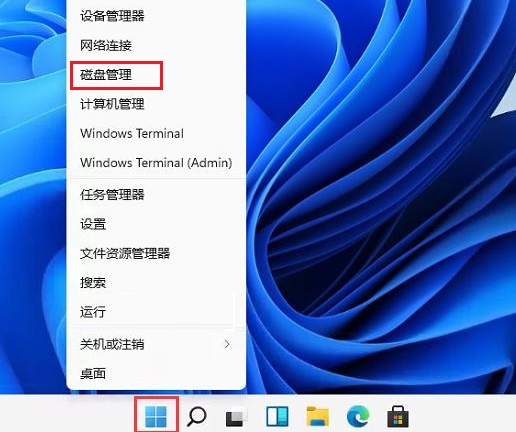
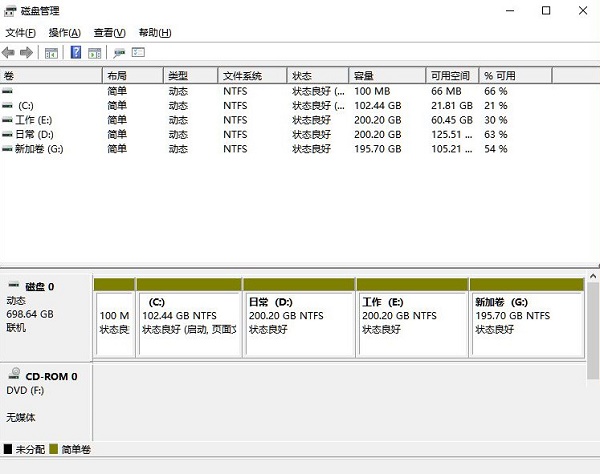
2. Klicken Sie dann in der Partitionsliste mit der rechten Maustaste auf die Partition und klicken Sie auf „Volume komprimieren“.
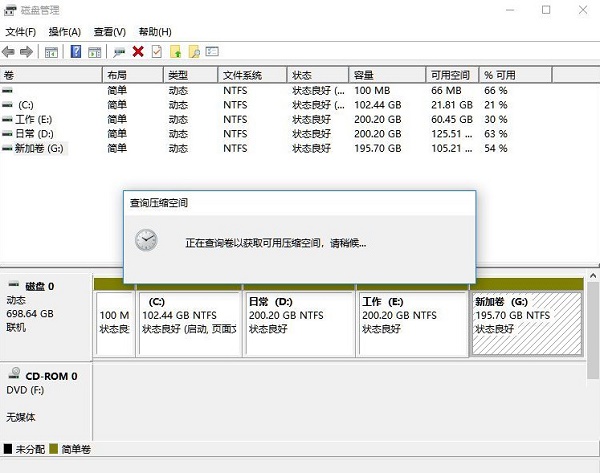
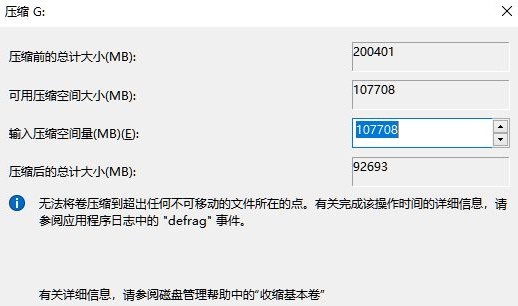
3. Geben Sie die Größe des Speicherplatzes ein, den Sie trennen möchten. Beachten Sie jedoch, dass mindestens 50 GB Kapazität übrig bleiben müssen. Nachdem Sie die Kapazität ermittelt haben, wählen Sie „Komprimieren“.
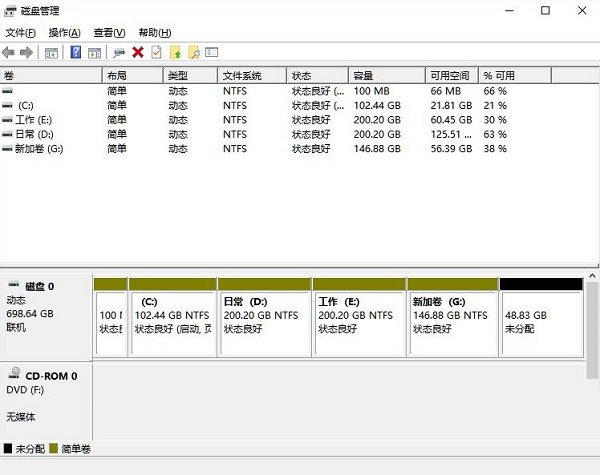
4. Klicken Sie dann mit der rechten Maustaste auf den Bereich, wählen Sie „Neues einfaches Volume“ und klicken Sie auf „Weiter“.
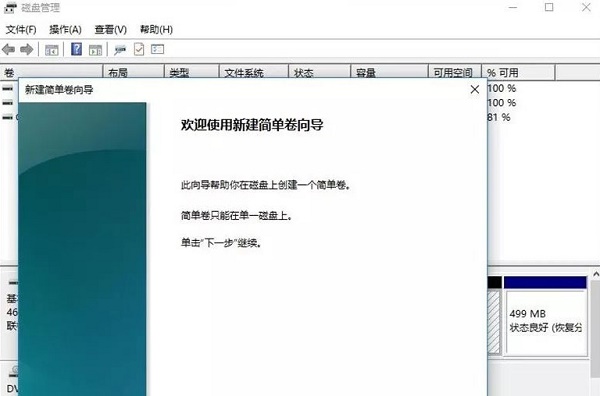
5. Natürlich können wir den nicht zugewiesenen Speicherplatz auch auswählen und partitionieren. Klicken Sie mit der rechten Maustaste auf die ausgewählte Partition und wählen Sie „Volume erweitern“.
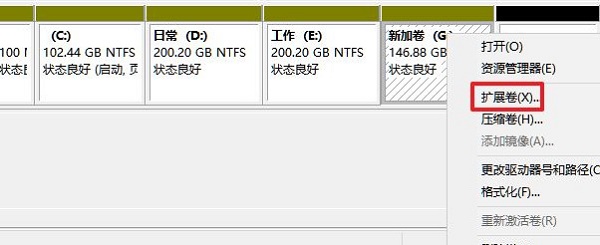
Zusammenfassung der wichtigsten Punkte:
Das komprimierte Volumen bezieht sich auf den Speicherplatz, den Sie trennen möchten, und dieser Teil wird zu nicht zugewiesenem Speicherplatz.
Das Erweitern eines Volumes bedeutet, diesem Datenträger nicht zugewiesenen Speicherplatz zur Verfügung zu stellen.
Das obige ist der detaillierte Inhalt vonSo partitionieren Sie Windows 11. Detaillierte Schritte zum Partitionieren des Windows 11-Systems.. Für weitere Informationen folgen Sie bitte anderen verwandten Artikeln auf der PHP chinesischen Website!




